PowerShellはWindowsにデフォルトでインストールされます10. Microsoftは、PowerShellを徐々に中心に押し上げています。 PowerShellが最終的にコマンドプロンプトを完全に置き換える可能性があります。それが起こるまでにはまだ少し時間がありますが、始まっています。 Creators Updateの後、Windows 10はパワーユーザーメニューのコマンドプロンプトをPowerShellに置き換えました。また、エクスプローラの[ここでコマンドウィンドウを開く]オプションも削除されました。古いバージョンのWindows、およびWindows 10のAnniversary Updateまでは、Shiftキーを押しながらフォルダー内を右クリックすると、コンテキストメニューに[コマンドウィンドウを開く]オプションが表示されました。 PowerShellに置き換えられましたが、元に戻すことができます。方法は次のとおりです。

ここでコマンドウィンドウを開く
ここでコマンドウィンドウを開くオプションを取得するにはExplorerのコンテキストメニューで、Windowsレジストリを変更する必要があります。レジストリを変更するには管理者権限が必要です。これで問題が発生することはほとんどありませんが、それでもWindowsレジストリをバックアップする必要があります。
メモ帳を開き、ファイルに次を貼り付けます。拡張子REGで保存します。
Windows Registry Editor Version 5.00 [HKEY_CLASSES_ROOTDirectoryshellcmdprompt] @="@shell32.dll,-8506" "Extended"="" "NoWorkingDirectory"="" [HKEY_CLASSES_ROOTDirectoryshellcmdpromptcommand] @="cmd.exe /s /k pushd "%V"" [HKEY_CLASSES_ROOTDirectoryBackgroundshellcmdprompt] @="@shell32.dll,-8506" "Extended"="" "NoWorkingDirectory"="" [HKEY_CLASSES_ROOTDirectoryBackgroundshellcmdpromptcommand] @="cmd.exe /s /k pushd "%V"" [HKEY_CLASSES_ROOTDriveshellcmdprompt] @="@shell32.dll,-8506" "Extended"="" "NoWorkingDirectory"="" [HKEY_CLASSES_ROOTDriveshellcmdpromptcommand] @="cmd.exe /s /k pushd "%V""
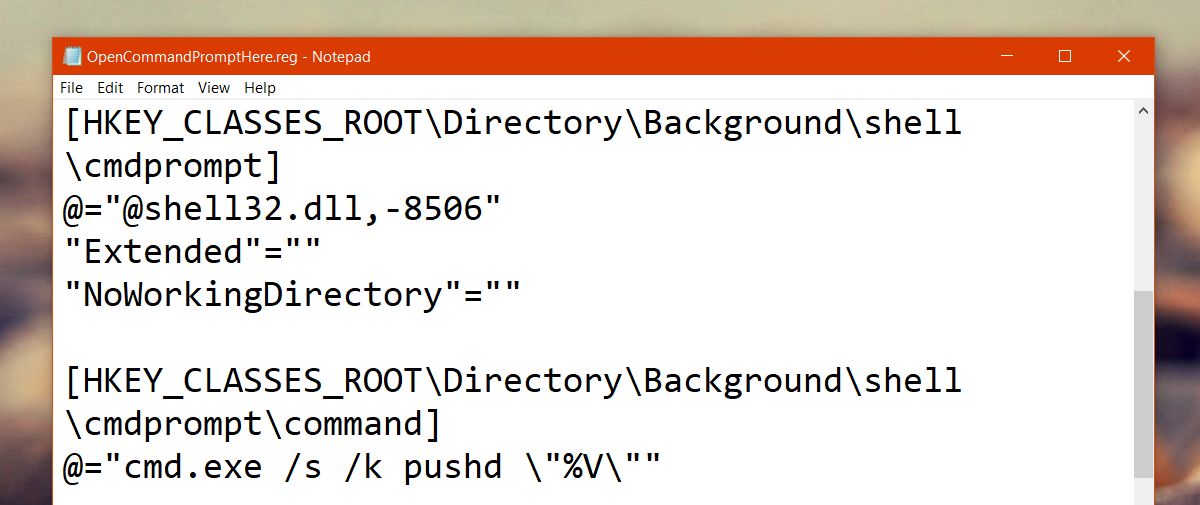
このファイルを実行します。それを右クリックし、コンテキストメニューで[マージ]オプションを選択します。プロンプトが表示されたら、管理者パスワードを入力します。
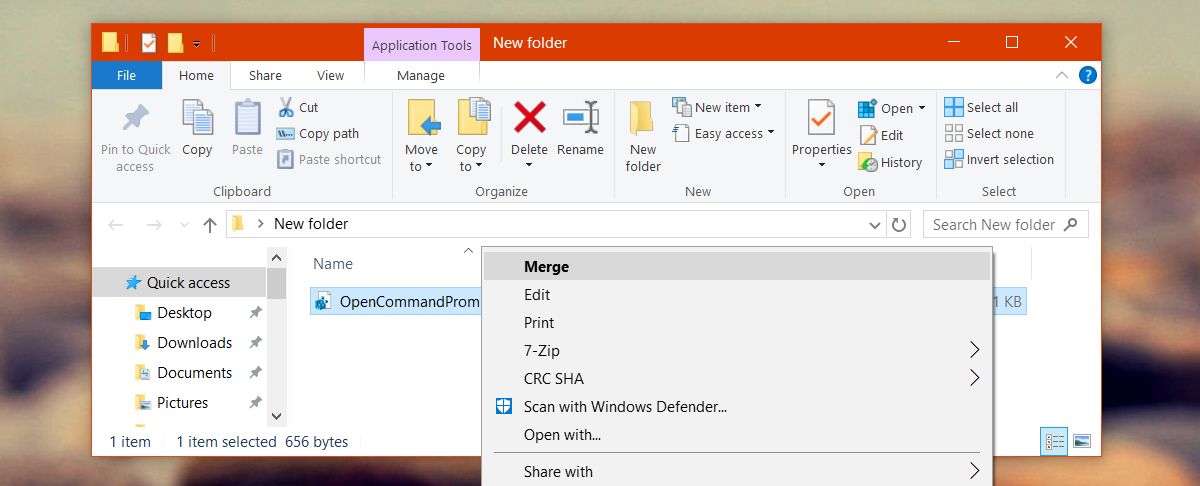
いくつかの警告がポップアップ表示されますが、それらは異常なものではありません。レジストリファイルがマージされたら、Shiftキーを押しながらフォルダー内を右クリックします。
[ここでコマンドウィンドウを開く]オプションは、コンテキストメニューに戻ります。 Open PowerShell window hereオプションは変更されていません。いずれかを使用できます。
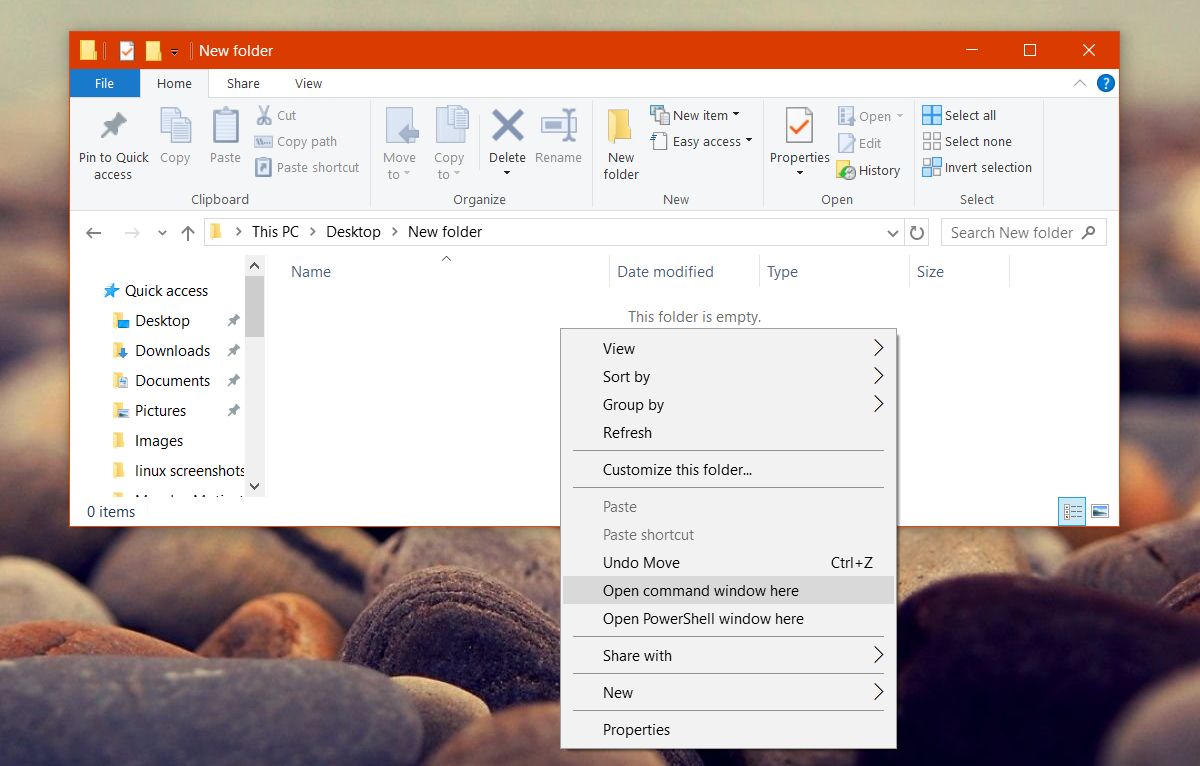
Win + Xメニューにコマンドプロンプトを追加
Creators Updateは、Win + Xメニューからコマンドプロンプトも削除しました。繰り返しますが、それを取り戻すことは不可能ではありません。実際には、ここで[コマンドウィンドウを開く]オプションよりも簡単に取得できます。
タスクバーを右クリックして、タスクバーを選択しますコンテキストメニューからの設定。これにより、設定アプリが開き、[パーソナライゼーション]> [タスクバー]に移動します。下にスクロールし、[スタート]ボタンを右クリックするか[Windowsキー+ X]を押すと、メニューの[コマンドプロンプトをWindows PowerShellに置き換える]スイッチをオフにします。変更はすぐに適用されます。
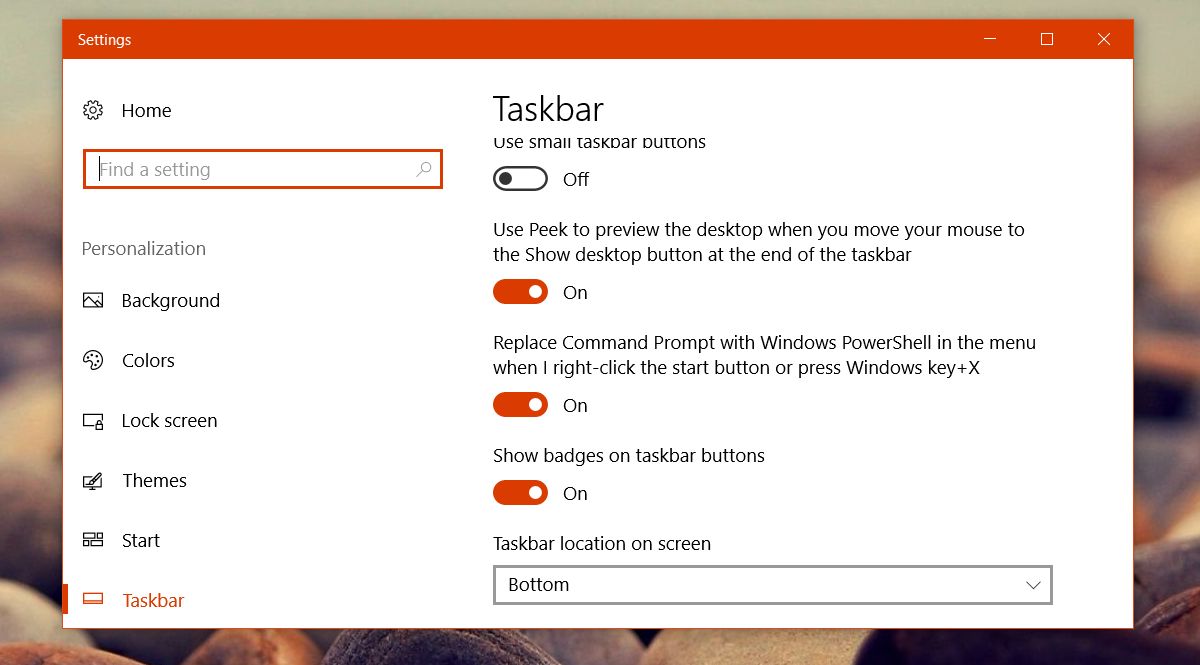
これは、成長する数少ない痛みの1つにすぎません。Windows 10の更新プログラムが付属しています。 Creators Updateでは、さまざまなアイテムのシステムフォントを変更するオプションも削除されましたが、システムフォントサイズを手動で変更できるアプリがあります。













コメント